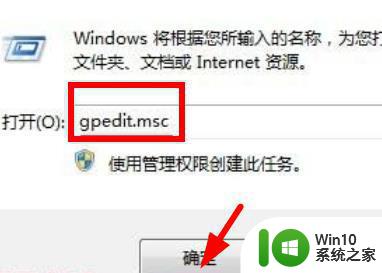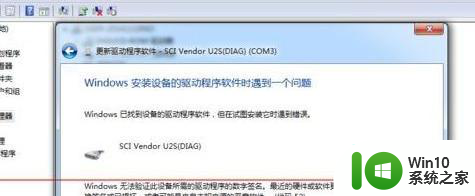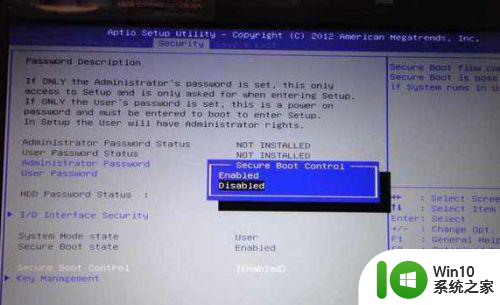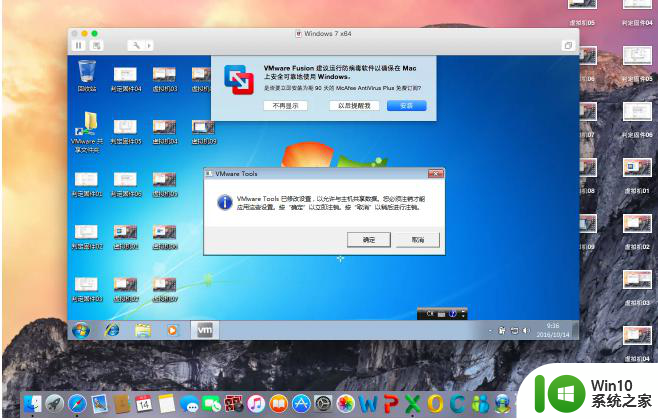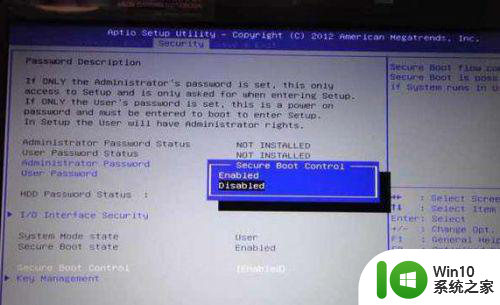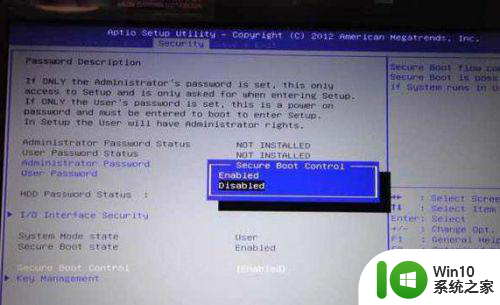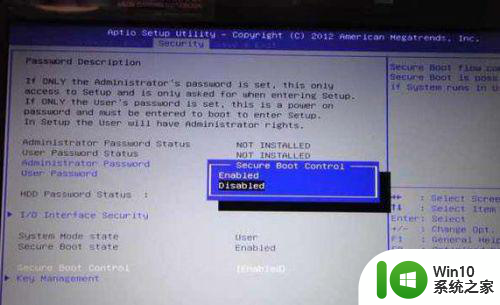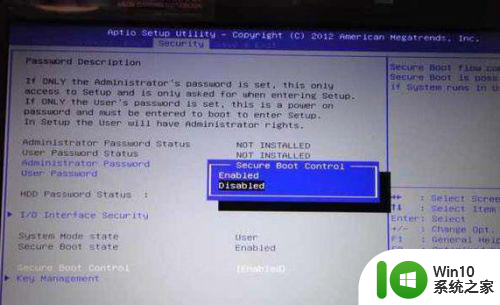win10驱动程序未经数字签名怎么办 Win10安装驱动程序无法通过数字签名验证
在使用Win10安装驱动程序时,有时会遇到驱动程序未经数字签名的情况,导致无法通过数字签名验证,这种情况下,我们可以选择禁用Win10的数字签名验证,以便成功安装驱动程序。但需要注意的是,禁用数字签名验证可能会增加系统安全风险,因此在安装未经数字签名的驱动程序时,需要谨慎考虑。同时也可以尝试联系驱动程序的厂商,寻求他们提供经过数字签名的版本,以确保系统的安全性和稳定性。
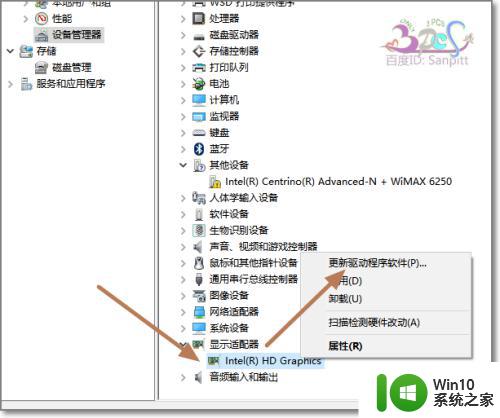
方法一:
1、以Win10为例,Win7同样适用。首先我们在键盘上同时按下“Windows键”+“R键”,调出运行,在运行中输入“gpedit.msc”,即可打开本地组策略编辑器。
2、在本地组策略编辑器中,依次展开【用户配置】--【管理模板】--【系统】--【驱动程序安装】。在右侧窗口找到并双击进入“设备驱动程序的代码签名”。
3、在设备驱动程序的代码签名窗口中,我们点击“已启用”,在选项中,选择“忽略”,并应用、确定即可。安装完毕之后,为了安全性最好修改为“警告”或者“阻止”。
方法二:
1、首先我们单击开始菜单,然后一直按住“ SHITF键 ”不放,点击电源按钮,并选择重启;
2、电脑重启之后,系统进入到“选择一个选项”界面,我们选择“疑难解答”;
3、进入到疑难解答界面之后,再选择“高级选项”,
4、再高级选项界面中,我们选择“启动设置”;
5、在启动设置界面中,我们点击“重启”。
6、重启后,我们可以看到很多特殊启动模式选项。我们按下“F7”或者数字“7”键,进入“禁用驱动程序强制签名”。
7、我们进入禁用驱动程序强制签名的模式下,再进行安装驱动程序,即可安装啦!
以上就是win10驱动程序未经数字签名的解决方法,如果你遇到了相同的问题,可以参考本文中介绍的步骤来修复,希望这些内容对你有所帮助。